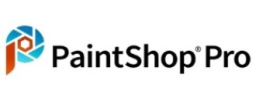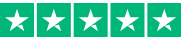KORT OM TID? HÄR ÄR EN SNABB SAMMANFATTNING
PaintShop Pro är en omfattande bildredigerings- och grafisk designprogramvara som låter användare skapa, redigera och förbättra digitala bilder. Med ett brett utbud av fotoredigerings-, grafisk design-, rit- och målningsverktyg är den lämplig för både hobbyister och professionella. PaintShop Pro inkluderar funktioner såsom AI-drivna verktyg för fotoredigering, stöd för RAW-bildredigering, batchbehandling och förbättrad prestanda och hastighet. Den ger också tillgång till ett omfattande bibliotek av filter, effekter och plugins, vilket låter användare ytterligare förbättra sina bilder och designer. Dessutom inkluderar PaintShop Pro verktyg för att designa grafik för sociala medier och webben, såsom mallar för att skapa banners, inlägg på sociala medier och annan digital grafik. Sammantaget är PaintShop Pro en mångsidig och kraftfull programvara som ger användare de verktyg de behöver för att skapa fantastiska digitala bilder och grafik. Fortsätt läsa för att lära dig mer om dess funktioner, gränssnitt, systemkrav, prissättning och andra detaljer!
PaintShop Pro är en omfattande bildredigerings- och grafisk designprogramvara som låter användare skapa, redigera och förbättra digitala bilder. Med ett brett utbud av fotoredigerings-, grafisk design-, rit- och målningsverktyg är den lämplig för både hobbyister och professionella. PaintShop Pro inkluderar funktioner såsom AI-drivna verktyg för fotoredigering, stöd för RAW-bildredigering, batchbehandling och förbättrad prestanda och hastighet. Den ger också tillgång till ett omfattande bibliotek av filter, effekter och plugins, vilket låter användare ytterligare förbättra sina bilder och designer. Dessutom inkluderar PaintShop Pro verktyg för att designa grafik för sociala medier och webben, såsom mallar för att skapa banners, inlägg på sociala medier och annan digital grafik. Sammantaget är PaintShop Pro en mångsidig och kraftfull programvara som ger användare de verktyg de behöver för att skapa fantastiska digitala bilder och grafik. Fortsätt läsa för att lära dig mer om dess funktioner, gränssnitt, systemkrav, prissättning och andra detaljer!
👍 Fördelar:
- Funktioner liknande Photoshop till en lägre kostnad
- Ett bra urval av vektorritningsverktyg
- Ett stort bibliotek av handledningar och support
- Många avancerade bildredigeringsmöjligheter
- Automatisk brusreducering
- Ny användarvänlig
- Perfekt för snabb redigering
- Batchbehandling
- Mycket intuitivt gränssnitt
- Kan hantera vektor- och fotobilder
- Massor av användbara verktyg
- Att skapa fotoprojekt och dela resultaten är enkelt
- Utmärkt valuta för pengarna
👎 Nackdelar:
- Saknar macOS-version
- RAW-bearbetning är otillräcklig
Hämta PHOTOLEAP - REDIGERA BILDER SOM ETT PROFFS!
VAD ÄR PAINTSHOP PRO?
PaintShop Pro är en rastergrafikredigeringsprogramvara utvecklad av Corel Corporation. Den är utformad för fotoredigering, bildskapande och grafisk design. PaintShop Pro erbjuder ett brett utbud av verktyg och funktioner för användare att manipulera bilder, såsom färgkorrigering, bildstorleksändring, lägga till text, skapa masker, applicera filter och mycket mer. Den inkluderar också avancerade verktyg som lager, vektorillustration, RAW-bildstöd och skript för att automatisera repetitiva uppgifter. PaintShop Pro är tillgänglig för Windows och är ett populärt alternativ till Adobe Photoshop för amatörer och yrkesverksamma.
HUR FUNGERAR PAINTSHOP PRO?
PaintShop Pro fungerar som en rastergrafikredigerare, vilket innebär att den manipulerar och redigerar bilder pixel för pixel.
Här är de grundläggande stegen för hur PaintShop Pro fungerar:
1. Importera bilder: Du kan importera bilder från olika källor, inklusive din dator, skanner, kamera eller online. PaintShop Pro stöder många filformat, inklusive JPG, PNG, TIFF och RAW-filer.
2. Bildredigering: När du har importerat din bild kan du börja redigera den med ett brett utbud av verktyg och funktioner som finns tillgängliga i PaintShop Pro.
3. Lager: En av de kraftfulla funktionerna i PaintShop Pro är dess förmåga att arbeta med lager. Du kan lägga till lager till din bild och justera opacitet, blandningsläge och mer. Detta gör att du kan göra icke-destruktiva redigeringar av din bild och hålla olika element av bilden separata.
4. Vektorgrafik: PaintShop Pro låter dig också skapa vektorgrafik. Detta innebär att du kan skapa bilder som kan skalas utan att förlora kvalitet. Du kan rita former, linjer och kurvor och tillämpa olika effekter på dem.
5. Exportera bilder: När du är klar med att redigera din bild kan du exportera den i olika format, inklusive JPG, PNG, TIFF och mer. Du kan också dela dina bilder direkt från PaintShop Pro till sociala medieplattformar som Facebook eller Flickr.
FUNKTIONER
Några av dess huvudsakliga funktioner inkluderar:
Fotoredigering: PaintShop Pro tillhandahåller en rad fotoredigeringsverktyg som beskärning, storleksändring, justering av färg, ljusstyrka, kontrast och skärpa. Den erbjuder också avancerade funktioner som lager, masker och kurvor för mer detaljerad redigering.
RAW-bildstöd: PaintShop Pro stöder RAW-bildformat, vilket gör att du kan arbeta med originalbilddata som kameran fångar. Denna funktion gör att du kan göra exakta justeringar av bilden och producera högkvalitativa resultat.
Grafisk design: PaintShop Pro tillhandahåller också grafiska designverktyg, såsom vektorritverktyg, textverktyg och mallar. Med dessa verktyg kan du skapa logotyper, broschyrer, affischer och andra designer.
Batchbehandling: Med PaintShop Pro kan du bearbeta flera bilder samtidigt med batchbehandling. Denna funktion gör att du kan ändra storlek, konvertera och tillämpa filter på en grupp bilder, vilket sparar tid när du arbetar med stora mängder foton.
Inbyggd delning: Du kan enkelt dela dina bilder direkt från PaintShop Pro till sociala medieplattformar som Facebook, Instagram och Flickr. Du kan spara dina bilder i olika format som JPEG, PNG, BMP och GIF.
360-graders fotoredigering: PaintShop Pro tillhandahåller ett dedikerat arbetsområde för redigering och förbättring av 360-gradersfoton. Det låter dig justera synvinkeln, räta upp horisonten, ta bort oönskade objekt och applicera specialeffekter för att skapa uppslukande foton. Dessa funktioner är praktiska för fotografer och designers som arbetar med VR-innehåll, 360-gradersfoton eller video eller andra uppslukande medier.
Artificiell intelligens (AI) funktioner: PaintShop Pro använder AI för att automatiskt förbättra dina foton. Den kan automatiskt justera ljusstyrka, mättnad, klarhet och kontrast för att producera fantastiska resultat. Den erbjuder också AI-drivna verktyg som SmartClone, som kan ta bort objekt från foton sömlöst.
Fotorestauration: PaintShop Pro har en mängd verktyg och filter som kan hjälpa dig att återställa gamla eller skadade foton. Dessa verktyg kan hjälpa dig att fixa repor, ta bort blemmor och återställa färg och kontrast till bleka bilder.
BILDEFFEKTER OCH VERKTYG
PaintShop Pro har ett brett utbud av bildeffekter och verktyg som du kan använda för att förbättra dina foton och skapa fantastiska visuella designer. Här är några av våra favoriter:
AI Denoise
PaintShop Pros AI Denoise-funktion är ett avancerat verktyg som använder artificiella intelligensalgoritmer för att automatiskt minska brus i en bild. Brus kan orsakas av faktorer som dåliga ljusförhållanden, höga ISO-inställningar eller sensorbegränsningar, vilket resulterar i en kornig eller suddig bild.
För att använda AI Denoise-funktionen behöver du bara välja det foto du vill redigera och välja brusreduceringsalternativet från Justera-menyn. PaintShop Pro analyserar sedan bilden och upptäcker och minskar automatiskt bruset samtidigt som detaljer och skärpa bevaras.
AI Denoise-funktionen kan användas på både RAW- och JPEG-bilder och gör att du kan justera nivån på brusreduceringen som tillämpas på bilden. Denna funktion kan hjälpa dig att uppnå en renare och skarpare slutprodukt, särskilt när du arbetar med bilder tagna i utmanande ljusförhållanden.
Kreativa filter
PaintShop Pro erbjuder en mängd kreativa filter som låter dig applicera unika och konstnärliga effekter på dina foton. Dessa filter kan hjälpa dig att skapa vackra designer och lägga till kreativa och intressanta inslag till dina foton.
Konstnärlig: Kategorin Konstnärlig filter inkluderar filter som Oil Brush, Impressionist och Pastel som kan förvandla dina foton till fantastiska målningar.
Förvrängning: Kategorin Förvrängningsfilter inkluderar filter som Ripple, Twirl och Melt som kan skapa intressanta och abstrakta effekter på dina foton.
Filmstilar: Filter i kategorin Filmstilar inkluderar Classic Film och Cinema, som kan ge dina foton ett vintage- eller filmiskt utseende.
Textur: Kategorin Texturfilter inkluderar filter som Canvas, Rust och Sandstone som kan lägga till textur och djup till dina foton.
Förvrängning: Filter som Pinch, Bulge och Twist kan ändra former och kanter på dina foton.
HDR-verktyg
PaintShop Pros HDR-verktyg är utformade för att hjälpa dig att skapa bilder med hög dynamiskt omfång (HDR), vilket är foton som har ett bredare omfång av ljusstyrka och färg än standardfoton. HDR-bilder skapas genom att slå samman flera foton av samma scen tagna vid olika exponeringar, vilket resulterar i en slutlig bild som fångar mer detalj och djup än ett enda foto skulle kunna. Här är några av HDR-verktygen som finns tillgängliga i PaintShop Pro:
1. Merge to HDR: Funktionen Merge to HDR låter dig kombinera flera foton av samma scen tagna vid olika exponeringar till en enda HDR-bild. PaintShop Pro justerar och slår automatiskt ihop bilderna, och du kan justera olika inställningar, såsom exponering, mättnad och vitbalans, för att finjustera slutresultatet.
2. Tone Mapping: Funktionen Tone Mapping låter dig justera ton och färg på din HDR-bild för att uppnå önskat utseende. Denna funktion inkluderar olika inställningar som styrka, färgmättnad och vitpunkt som kan hjälpa dig att skapa en balanserad och visuellt tilltalande HDR-bild.
3. Batch Merge: Funktionen Batch Merge låter dig slå samman flera uppsättningar foton till HDR-bilder samtidigt. Detta kan spara tid när du arbetar med stora batcher av foton.
4. HDR-stilar: Funktionen HDR-stilar inkluderar en mängd fördesignade stilar som du kan tillämpa på dina HDR-bilder för att uppnå olika utseenden och stämningar. Dessa stilar inkluderar alternativ som Naturlig, Surrealistisk och Grunge, och du kan justera styrkan och andra inställningar för att anpassa effekten.
Innehållsmedvetna verktyg
PaintShop Pros innehållsmedvetna verktyg är utformade för att hjälpa dig att ta bort oönskade element från dina foton sömlöst och enkelt. Dessa verktyg använder avancerade algoritmer för att analysera ditt foto och intelligent fylla i luckorna som lämnas kvar efter att ha tagit bort ett objekt eller fläck.
Några av de innehållsmedvetna verktygen i PaintShop Pro inkluderar:
1. Magic Fill: Magic Fill-verktyget låter dig ta bort oönskade element från ditt foto och fylla i luckorna med innehåll som matchar det omgivande området. Detta verktyg är särskilt användbart för att ta bort stora objekt eller distraherande bakgrunder.
2. Objektborttagare: Du kan använda objektborttagarverktyget för att ta bort små eller isolerade objekt från din bild, såsom dammfläckar eller fläckar. Detta verktyg använder innehållsmedveten teknik för att ersätta det borttagna objektet med innehåll som smälter in i den omgivande miljön.
3. Smart Clone: Med Smart Clone-verktyget kan du kopiera och klistra in delar av ditt foto och blanda dem i andra delar. Detta verktyg kan användas för att ta bort distraktioner eller defekter eller för att skapa en sömlös panorama från flera foton.
4. Makeover-verktyg: Makeover-verktygen inkluderar en mängd innehållsmedvetna porträttretuscheringsverktyg. Dessa verktyg kan hjälpa dig att eliminera rynkor, fläckar och andra defekter samtidigt som de bevarar den naturliga texturen och tonen i din hud.
AI Porträttläge
PaintShop Pros AI Porträttläge är en kraftfull funktion som använder artificiell intelligens-teknik för att automatiskt förbättra porträtt och korrigera vanliga problem som hudbrister, röda ögon och oönskade reflexer.
Här är några av AI Porträttlägets viktigaste funktioner:
Hudutjämning: AI Porträttläge kan analysera bilden och automatiskt jämna ut huden, minska utseendet av rynkor och fläckar. Denna funktion kan justeras för att uppnå ett naturligt utseende.
Röda ögon borttagning: Denna funktion kan automatiskt upptäcka och ta bort röda ögon från porträtt, vilket är ett vanligt problem orsakat av blixtfotografering.
Tandblekning: AI Porträttläge kan också analysera bilden och ljusa upp motivets tänder, vilket ger dem ett ljusare och mer livfullt leende.
Ögonförstoring: Denna funktion kan automatiskt förstora och ljusa upp motivets ögon, vilket gör dem mer synliga och tillför djup till bilden.
Smart Photo Fix: AI Porträttläge kan justera andra aspekter av bilden, såsom exponering, kontrast och mättnad, för att säkerställa att porträttet ser så bra ut som möjligt.
AI Stilöverföring
Paintshop Pro har integrerat AI Stilöverföringsfunktionalitet, vilket gör att användare kan förvandla sina foton till konst med hjälp av maskininlärningsalgoritmer. AI Stilöverföring är en process som använder djupa neurala nätverk för att överföra stilen från en bild till en annan. Med Paintshop Pros AI Stilöverföring kan du ta dina foton och applicera stilen från en berömd målning, såsom Van Goghs Stjärnenatt eller Picassos kubism, eller skapa dina egna unika stilar genom att justera olika parametrar.
Så här använder du AI Stilöverföring i Paintshop Pro:
1. Öppna bilden du vill applicera stilöverföringseffekten på.
2. Klicka på fliken Effekter och välj AI Stilöverföring.
3. Välj från listan över fördefinierade stilar eller skapa din egen anpassade stil genom att justera olika parametrar såsom Stilstyrka, Detaljbevarande och mer.
4. Förhandsgranska effekten i realtid och justera inställningarna tills du uppnår önskat resultat.
5. Klicka på Applicera för att tillämpa effekten på bilden.
Paintshop Pros AI Stilöverföring är ett utmärkt verktyg för att lägga till en kreativ twist till dina foton, oavsett om du vill skapa unika konstverk, stiliserade inlägg på sociala medier eller helt enkelt förbättra din personliga fotosamling.
AI Uppsampling
PaintShop Pros AI Uppsampling är en funktion som använder artificiell intelligens-teknik för att öka storleken på en bild utan att offra kvalitet eller detaljer. Några av AI Uppsamplings viktigaste funktioner är:
Smart Artefaktsborttagning: Genom att analysera bilden kan Smart Artefaktsborttagning rätta till suddighet och andra fel som uppstår till följd av att en bild förstoras.
Förbättrad detaljbevarande: Denna AI Uppsamplingsfunktion kan också bevara fina bilddetaljer som texturer och kanter, som kan gå förlorade när man uppsamplar en bild med traditionella metoder.
Brusreducering: Detta kan också minska bildbrus, vilket är särskilt användbart när man arbetar med lågupplösta eller dåligt ljussatta bilder.
Avancerad uppsamlingsalgoritm: PaintShop Pros AI Uppsamplingsfunktion använder en sofistikerad algoritm som är specifikt utformad för att skala upp bilder samtidigt som högkvalitativa utdata bibehålls.
Sea-to-Sky
PaintShop Pros Sea-to-Sky-funktion är en samling verktyg och justeringar utformade för att förbättra landskapsbilder, särskilt de som tagits i kustområden eller bergiga miljöer. Sea-to-Sky-funktionen introducerades först i PaintShop Pro X9 och har sedan dess förbättrats i senare versioner av programvaran.
Sea-to-Sky-funktionen inkluderar en mängd justeringar som hjälper till att framhäva den naturliga skönheten i landskapsbilder, inklusive:
AI HDR Studio: Detta verktyg använder maskininlärningsalgoritmer för att skapa fantastiska HDR-bilder från ett enda foto, förbättra ljusstyrka, kontrast och detalj i både ljusa och mörka områden.
Gradientfilter: Du kan använda detta verktyg för att applicera gradientfilter på dina bilder, vilket kan hjälpa till att förbättra himmel, hav eller andra områden av fotot.
Enklicksfotojustering: Detta verktyg ger snabba och enkla justeringar för att förbättra färgbalans, kontrast och skärpa i dina bilder.
Avtoning: Detta verktyg gör att du snabbt och enkelt kan förbättra färgbalans, kontrast och skärpa i dina bilder.
Klarhet: Denna justering förbättrar mitttonkontrasten i dina foton och ger dem ett skarpare och mer definierat utseende.
Focus Stacking
PaintShop Pros Focus Stacking är en funktion som låter dig kombinera flera foton med olika fokuspunkter till en enda bild som är helt i fokus. Detta är särskilt användbart när du fotograferar objekt som är för stora eller för nära kameran för att fångas i skarpt fokus i en enda bild.
Så här använder du Focus Stacking i PaintShop Pro:
1. Ta flera foton av samma motiv, var och en med en något annan fokuseringspunkt. Helst bör du använda ett stativ för att hålla kameran stadig mellan tagningarna.
2. Öppna bilderna i PaintShop Pro och välj dem alla i arbetsområdet Hantera.
3. Gå till arbetsområdet Redigera och klicka på fliken Lager.
4. Från fliken Lager, välj "Ny från flera bilder" och välj "Focus Stack" från listan över alternativ.
5. PaintShop Pro analyserar automatiskt bilderna och skapar ett nytt kompositlager med en helt fokuserad bild.
6. Du kan finjustera resultaten genom att justera blandnings metod, opacitet och andra parametrar vid behov.
7. När du är nöjd med resultaten kan du platta till bilden och spara den som en ny fil.
OM PAINTSHOP PROS GRÄNSSNITT – ÄR DET ANVÄNDARVÄNLIGT?
Ja! Gränssnittet i PaintShop Pro är utformat för att vara användarvänligt och anpassningsbart, vilket gör det enkelt för användare på alla nivåer att navigera och använda programvaran effektivt.
När du först startar PaintShop Pro kommer du att se huvudarbetsområdet, som inkluderar en verktygsfält till vänster på skärmen, ett arbetsområde i mitten och olika paneler och fönster till höger på skärmen. Verktygsfältet innehåller alla verktyg du behöver för att redigera och manipulera bilder, inklusive urvalsverktyg, målningsverktyg, retuscheringsverktyg och mer.
Arbetsområdet är där du kommer att visa och redigera dina bilder. Det kan visa en eller flera bilder åt gången, beroende på hur du väljer att arrangera ditt arbetsområde. Du kan också använda arbetsområdet för att skapa nya bilder från grunden eller för att kombinera flera bilder till en enda komposition.
Panelerna och fönstren till höger på skärmen ger ytterligare funktionalitet och verktyg. Till exempel låter Lagpanel dig hantera lager i dina bilder, medan Färgpalettpanelen låter dig välja färger för målning och andra uppgifter. Du kan anpassa layouten av dessa paneler och fönster för att passa ditt arbetsflöde och spara anpassade layouter för olika uppgifter eller projekt.
ANVÄNDA PAINTSHOP PRO-MALLAR
Att använda en mall i PaintShop Pro kan spara tid och ansträngning när du skapar en design eller layout från grunden. Här är stegen för att använda en mall i PaintShop Pro:
1. Öppna PaintShop Pro och välj "Fil" från översta menyraden.
2. Klicka på "Ny" och välj "Mall" från rullgardinsmenyn.
3. I dialogrutan "Ny bild från mall" som visas, bläddra igenom de tillgängliga mallarna för att hitta den du vill använda. Du kan söka efter kategori eller nyckelord.
4. När du har valt en mall kan du förhandsgranska den genom att klicka på den och sedan klicka på "Förhandsgranska"-knappen.
5. När du är redo att använda mallen klickar du på "OK"-knappen för att skapa ett nytt dokument baserat på den valda mallen.
6. Mallen laddas in i arbetsområdet och du kan redigera den efter behov med verktygen och funktionerna i PaintShop Pro. Du kan ändra färger, lägga till din egen text eller bilder och justera layouten för att passa dina behov.
7. När du har avslutat redigeringen av mallen sparar du ditt arbete genom att välja "Fil" från översta menyraden och välja "Spara som." Ge din fil ett namn och välj det filformat du vill använda, såsom JPEG eller PNG.
SYSTEMKRAV
Systemkraven för PaintShop Pro varierar beroende på din version. Här är minimikraven för den senaste versionen, PaintShop Pro 2022:
Windows 10 (64-bitarsversioner) med de senaste uppdateringarna
Intel Core i-serie eller AMD Ryzen multi-core processor (högpresterande Intel Core i7 eller AMD Ryzen 7-serie processor rekommenderas)
8 GB RAM (16 GB eller högre rekommenderas)
3 GB ledigt hårddiskutrymme (SSD rekommenderas)
DirectX 12-kompatibelt grafikkort med 4 GB dedikerat videominne (8+ GB rekommenderas)
1920 x 1080-upplösningsskärm (1920 x 1200 eller högre rekommenderas)
Internet Explorer version 11 eller högre
Observera att detta är minimikrav och högre specifikationer rekommenderas för bättre prestanda, särskilt när du arbetar med stora bilder eller använder avancerade funktioner.
PRISER OCH PLANER
PaintShop Pro 2023 $79.99 - är grundversionen av programvaran som tillhandahåller en rad bildredigerings- och grafiska designverktyg. Den inkluderar funktioner såsom fotoredigering, grafisk design, rit- och målningsverktyg, batchbehandling och RAW-bildredigering. Denna version är lämplig för individer som behöver ett grundläggande verktyg för bildredigering och grafisk design.
Paintshop Pro 2023 Ultimate $99.99 - inkluderar alla funktioner i grundversionen, tillsammans med några ytterligare funktioner såsom en samling premium-plugins, inklusive den AI-drivna Perfectly Clear, GRFX Studio och PhotoMirage Express. Denna version är mer lämplig för yrkesverksamma som behöver tillgång till mer avancerade verktyg och funktioner.
Photo Video Bundle Ultimate $149.99 - är ett paket som inkluderar både PaintShop Pro 2023 Ultimate och VideoStudio Ultimate 2022-programvaran. VideoStudio Ultimate 2022 är en videoredigeringsprogramvara som låter användare skapa professionella videor med avancerade verktyg som rörelsespårning, multi-kameraredigering och 360-graders videoredigering. Detta paket är lämpligt för yrkesverksamma som behöver tillgång till både bildredigerings- och videoredigeringsverktyg.
Alla tre versioner av programvaran är tillgängliga som eviga licenser, vilket innebär att du kan köpa programvaran en gång och använda den på obestämd tid. Det är också viktigt att notera att dessa priser är för den nordamerikanska marknaden och kan variera beroende på din region. Dessutom kan det finnas specialerbjudanden eller kampanjer tillgängliga från tid till annan, så det är alltid en bra idé att kontrollera den officiella webbplatsen för de senaste priserna och erbjudandena.
KUNDSUPPORT
Om du har problem med PaintShop Pro är kunskapsbasen en utmärkt resurs för hjälp. Den erbjuder en omfattande samling artiklar, handledningar och vanliga frågor som täcker ämnen som installation, aktivering och felsökning. Dessutom kan du besöka PaintShop Pros användarforum för att ansluta till andra användare, ställa frågor, dela tips eller visa upp ditt arbete. Forumet modereras av Corel-personal och är en utmärkt resurs för att få hjälp och lära sig av andra användare.
Om du behöver teknisk hjälp kan Corels supportteam kontaktas via e-post, telefon eller chatt och de är tillgängliga dygnet runt för att hjälpa till med installations-, aktiverings- och felsökningsproblem. Premiumsupportplaner finns också tillgängliga för mer personlig support.
PaintShop Pro tillhandahåller också ett bibliotek med videohandledningar på sin webbplats och YouTube-kanal som täcker olika ämnen, från grundläggande redigeringstekniker till avancerade funktioner. Slutligen har PaintShop Pro en aktiv närvaro på sociala medieplattformar som Facebook, Twitter och Instagram, där användare kan följa dem för nyheter, uppdateringar, tips och inspiration. Dessa kundsupportalternativ säkerställer att PaintShop Pro-användare kan få den hjälp de behöver för att få ut det mesta av programvaran.
SLUTSATS
Corel PaintShop Pro är ett utmärkt val för casual användare som inte har specifika behov när det gäller bildredigering och skapande. Det tillhandahåller alla funktioner som behövs för de flesta användare, även om vissa yrkesverksamma kan uppleva att responsiviteten är lite långsam. Om du redan har erfarenhet av Photoshop, kan PaintShop kanske inte räcka för att få dig att byta, men om du fortfarande bestämmer dig är det värt att prova.
PaintShop Pro är en rastergrafikredigeringsprogramvara utvecklad av Corel Corporation. Den är utformad för fotoredigering, bildskapande och grafisk design. PaintShop Pro erbjuder ett brett utbud av verktyg och funktioner för användare att manipulera bilder, såsom färgkorrigering, bildstorleksändring, lägga till text, skapa masker, applicera filter och mycket mer. Den inkluderar också avancerade verktyg som lager, vektorillustration, RAW-bildstöd och skript för att automatisera repetitiva uppgifter. PaintShop Pro är tillgänglig för Windows och är ett populärt alternativ till Adobe Photoshop för amatörer och yrkesverksamma.
HUR FUNGERAR PAINTSHOP PRO?
PaintShop Pro fungerar som en rastergrafikredigerare, vilket innebär att den manipulerar och redigerar bilder pixel för pixel.
Här är de grundläggande stegen för hur PaintShop Pro fungerar:
1. Importera bilder: Du kan importera bilder från olika källor, inklusive din dator, skanner, kamera eller online. PaintShop Pro stöder många filformat, inklusive JPG, PNG, TIFF och RAW-filer.
2. Bildredigering: När du har importerat din bild kan du börja redigera den med ett brett utbud av verktyg och funktioner som finns tillgängliga i PaintShop Pro.
3. Lager: En av de kraftfulla funktionerna i PaintShop Pro är dess förmåga att arbeta med lager. Du kan lägga till lager till din bild och justera opacitet, blandningsläge och mer. Detta gör att du kan göra icke-destruktiva redigeringar av din bild och hålla olika element av bilden separata.
4. Vektorgrafik: PaintShop Pro låter dig också skapa vektorgrafik. Detta innebär att du kan skapa bilder som kan skalas utan att förlora kvalitet. Du kan rita former, linjer och kurvor och tillämpa olika effekter på dem.
5. Exportera bilder: När du är klar med att redigera din bild kan du exportera den i olika format, inklusive JPG, PNG, TIFF och mer. Du kan också dela dina bilder direkt från PaintShop Pro till sociala medieplattformar som Facebook eller Flickr.
FUNKTIONER
Några av dess huvudsakliga funktioner inkluderar:
BILDEFFEKTER OCH VERKTYG
PaintShop Pro har ett brett utbud av bildeffekter och verktyg som du kan använda för att förbättra dina foton och skapa fantastiska visuella designer. Här är några av våra favoriter:
AI Denoise
PaintShop Pros AI Denoise-funktion är ett avancerat verktyg som använder artificiella intelligensalgoritmer för att automatiskt minska brus i en bild. Brus kan orsakas av faktorer som dåliga ljusförhållanden, höga ISO-inställningar eller sensorbegränsningar, vilket resulterar i en kornig eller suddig bild.
För att använda AI Denoise-funktionen behöver du bara välja det foto du vill redigera och välja brusreduceringsalternativet från Justera-menyn. PaintShop Pro analyserar sedan bilden och upptäcker och minskar automatiskt bruset samtidigt som detaljer och skärpa bevaras.
AI Denoise-funktionen kan användas på både RAW- och JPEG-bilder och gör att du kan justera nivån på brusreduceringen som tillämpas på bilden. Denna funktion kan hjälpa dig att uppnå en renare och skarpare slutprodukt, särskilt när du arbetar med bilder tagna i utmanande ljusförhållanden.
Kreativa filter
PaintShop Pro erbjuder en mängd kreativa filter som låter dig applicera unika och konstnärliga effekter på dina foton. Dessa filter kan hjälpa dig att skapa vackra designer och lägga till kreativa och intressanta inslag till dina foton.
HDR-verktyg
PaintShop Pros HDR-verktyg är utformade för att hjälpa dig att skapa bilder med hög dynamiskt omfång (HDR), vilket är foton som har ett bredare omfång av ljusstyrka och färg än standardfoton. HDR-bilder skapas genom att slå samman flera foton av samma scen tagna vid olika exponeringar, vilket resulterar i en slutlig bild som fångar mer detalj och djup än ett enda foto skulle kunna. Här är några av HDR-verktygen som finns tillgängliga i PaintShop Pro:
1. Merge to HDR: Funktionen Merge to HDR låter dig kombinera flera foton av samma scen tagna vid olika exponeringar till en enda HDR-bild. PaintShop Pro justerar och slår automatiskt ihop bilderna, och du kan justera olika inställningar, såsom exponering, mättnad och vitbalans, för att finjustera slutresultatet.
2. Tone Mapping: Funktionen Tone Mapping låter dig justera ton och färg på din HDR-bild för att uppnå önskat utseende. Denna funktion inkluderar olika inställningar som styrka, färgmättnad och vitpunkt som kan hjälpa dig att skapa en balanserad och visuellt tilltalande HDR-bild.
3. Batch Merge: Funktionen Batch Merge låter dig slå samman flera uppsättningar foton till HDR-bilder samtidigt. Detta kan spara tid när du arbetar med stora batcher av foton.
4. HDR-stilar: Funktionen HDR-stilar inkluderar en mängd fördesignade stilar som du kan tillämpa på dina HDR-bilder för att uppnå olika utseenden och stämningar. Dessa stilar inkluderar alternativ som Naturlig, Surrealistisk och Grunge, och du kan justera styrkan och andra inställningar för att anpassa effekten.
Innehållsmedvetna verktyg
PaintShop Pros innehållsmedvetna verktyg är utformade för att hjälpa dig att ta bort oönskade element från dina foton sömlöst och enkelt. Dessa verktyg använder avancerade algoritmer för att analysera ditt foto och intelligent fylla i luckorna som lämnas kvar efter att ha tagit bort ett objekt eller fläck.
Några av de innehållsmedvetna verktygen i PaintShop Pro inkluderar:
1. Magic Fill: Magic Fill-verktyget låter dig ta bort oönskade element från ditt foto och fylla i luckorna med innehåll som matchar det omgivande området. Detta verktyg är särskilt användbart för att ta bort stora objekt eller distraherande bakgrunder.
2. Objektborttagare: Du kan använda objektborttagarverktyget för att ta bort små eller isolerade objekt från din bild, såsom dammfläckar eller fläckar. Detta verktyg använder innehållsmedveten teknik för att ersätta det borttagna objektet med innehåll som smälter in i den omgivande miljön.
3. Smart Clone: Med Smart Clone-verktyget kan du kopiera och klistra in delar av ditt foto och blanda dem i andra delar. Detta verktyg kan användas för att ta bort distraktioner eller defekter eller för att skapa en sömlös panorama från flera foton.
4. Makeover-verktyg: Makeover-verktygen inkluderar en mängd innehållsmedvetna porträttretuscheringsverktyg. Dessa verktyg kan hjälpa dig att eliminera rynkor, fläckar och andra defekter samtidigt som de bevarar den naturliga texturen och tonen i din hud.
AI Porträttläge
PaintShop Pros AI Porträttläge är en kraftfull funktion som använder artificiell intelligens-teknik för att automatiskt förbättra porträtt och korrigera vanliga problem som hudbrister, röda ögon och oönskade reflexer.
Här är några av AI Porträttlägets viktigaste funktioner:
AI Stilöverföring
Paintshop Pro har integrerat AI Stilöverföringsfunktionalitet, vilket gör att användare kan förvandla sina foton till konst med hjälp av maskininlärningsalgoritmer. AI Stilöverföring är en process som använder djupa neurala nätverk för att överföra stilen från en bild till en annan. Med Paintshop Pros AI Stilöverföring kan du ta dina foton och applicera stilen från en berömd målning, såsom Van Goghs Stjärnenatt eller Picassos kubism, eller skapa dina egna unika stilar genom att justera olika parametrar.
Så här använder du AI Stilöverföring i Paintshop Pro:
1. Öppna bilden du vill applicera stilöverföringseffekten på.
2. Klicka på fliken Effekter och välj AI Stilöverföring.
3. Välj från listan över fördefinierade stilar eller skapa din egen anpassade stil genom att justera olika parametrar såsom Stilstyrka, Detaljbevarande och mer.
4. Förhandsgranska effekten i realtid och justera inställningarna tills du uppnår önskat resultat.
5. Klicka på Applicera för att tillämpa effekten på bilden.
Paintshop Pros AI Stilöverföring är ett utmärkt verktyg för att lägga till en kreativ twist till dina foton, oavsett om du vill skapa unika konstverk, stiliserade inlägg på sociala medier eller helt enkelt förbättra din personliga fotosamling.
AI Uppsampling
PaintShop Pros AI Uppsampling är en funktion som använder artificiell intelligens-teknik för att öka storleken på en bild utan att offra kvalitet eller detaljer. Några av AI Uppsamplings viktigaste funktioner är:
Sea-to-Sky
PaintShop Pros Sea-to-Sky-funktion är en samling verktyg och justeringar utformade för att förbättra landskapsbilder, särskilt de som tagits i kustområden eller bergiga miljöer. Sea-to-Sky-funktionen introducerades först i PaintShop Pro X9 och har sedan dess förbättrats i senare versioner av programvaran.
Sea-to-Sky-funktionen inkluderar en mängd justeringar som hjälper till att framhäva den naturliga skönheten i landskapsbilder, inklusive:
Focus Stacking
PaintShop Pros Focus Stacking är en funktion som låter dig kombinera flera foton med olika fokuspunkter till en enda bild som är helt i fokus. Detta är särskilt användbart när du fotograferar objekt som är för stora eller för nära kameran för att fångas i skarpt fokus i en enda bild.
Så här använder du Focus Stacking i PaintShop Pro:
1. Ta flera foton av samma motiv, var och en med en något annan fokuseringspunkt. Helst bör du använda ett stativ för att hålla kameran stadig mellan tagningarna.
2. Öppna bilderna i PaintShop Pro och välj dem alla i arbetsområdet Hantera.
3. Gå till arbetsområdet Redigera och klicka på fliken Lager.
4. Från fliken Lager, välj "Ny från flera bilder" och välj "Focus Stack" från listan över alternativ.
5. PaintShop Pro analyserar automatiskt bilderna och skapar ett nytt kompositlager med en helt fokuserad bild.
6. Du kan finjustera resultaten genom att justera blandnings metod, opacitet och andra parametrar vid behov.
7. När du är nöjd med resultaten kan du platta till bilden och spara den som en ny fil.
OM PAINTSHOP PROS GRÄNSSNITT – ÄR DET ANVÄNDARVÄNLIGT?
Ja! Gränssnittet i PaintShop Pro är utformat för att vara användarvänligt och anpassningsbart, vilket gör det enkelt för användare på alla nivåer att navigera och använda programvaran effektivt.
När du först startar PaintShop Pro kommer du att se huvudarbetsområdet, som inkluderar en verktygsfält till vänster på skärmen, ett arbetsområde i mitten och olika paneler och fönster till höger på skärmen. Verktygsfältet innehåller alla verktyg du behöver för att redigera och manipulera bilder, inklusive urvalsverktyg, målningsverktyg, retuscheringsverktyg och mer.
Arbetsområdet är där du kommer att visa och redigera dina bilder. Det kan visa en eller flera bilder åt gången, beroende på hur du väljer att arrangera ditt arbetsområde. Du kan också använda arbetsområdet för att skapa nya bilder från grunden eller för att kombinera flera bilder till en enda komposition.
Panelerna och fönstren till höger på skärmen ger ytterligare funktionalitet och verktyg. Till exempel låter Lagpanel dig hantera lager i dina bilder, medan Färgpalettpanelen låter dig välja färger för målning och andra uppgifter. Du kan anpassa layouten av dessa paneler och fönster för att passa ditt arbetsflöde och spara anpassade layouter för olika uppgifter eller projekt.
ANVÄNDA PAINTSHOP PRO-MALLAR
Att använda en mall i PaintShop Pro kan spara tid och ansträngning när du skapar en design eller layout från grunden. Här är stegen för att använda en mall i PaintShop Pro:
1. Öppna PaintShop Pro och välj "Fil" från översta menyraden.
2. Klicka på "Ny" och välj "Mall" från rullgardinsmenyn.
3. I dialogrutan "Ny bild från mall" som visas, bläddra igenom de tillgängliga mallarna för att hitta den du vill använda. Du kan söka efter kategori eller nyckelord.
4. När du har valt en mall kan du förhandsgranska den genom att klicka på den och sedan klicka på "Förhandsgranska"-knappen.
5. När du är redo att använda mallen klickar du på "OK"-knappen för att skapa ett nytt dokument baserat på den valda mallen.
6. Mallen laddas in i arbetsområdet och du kan redigera den efter behov med verktygen och funktionerna i PaintShop Pro. Du kan ändra färger, lägga till din egen text eller bilder och justera layouten för att passa dina behov.
7. När du har avslutat redigeringen av mallen sparar du ditt arbete genom att välja "Fil" från översta menyraden och välja "Spara som." Ge din fil ett namn och välj det filformat du vill använda, såsom JPEG eller PNG.
SYSTEMKRAV
Systemkraven för PaintShop Pro varierar beroende på din version. Här är minimikraven för den senaste versionen, PaintShop Pro 2022:
Observera att detta är minimikrav och högre specifikationer rekommenderas för bättre prestanda, särskilt när du arbetar med stora bilder eller använder avancerade funktioner.
PRISER OCH PLANER
Alla tre versioner av programvaran är tillgängliga som eviga licenser, vilket innebär att du kan köpa programvaran en gång och använda den på obestämd tid. Det är också viktigt att notera att dessa priser är för den nordamerikanska marknaden och kan variera beroende på din region. Dessutom kan det finnas specialerbjudanden eller kampanjer tillgängliga från tid till annan, så det är alltid en bra idé att kontrollera den officiella webbplatsen för de senaste priserna och erbjudandena.
KUNDSUPPORT
Om du har problem med PaintShop Pro är kunskapsbasen en utmärkt resurs för hjälp. Den erbjuder en omfattande samling artiklar, handledningar och vanliga frågor som täcker ämnen som installation, aktivering och felsökning. Dessutom kan du besöka PaintShop Pros användarforum för att ansluta till andra användare, ställa frågor, dela tips eller visa upp ditt arbete. Forumet modereras av Corel-personal och är en utmärkt resurs för att få hjälp och lära sig av andra användare.
Om du behöver teknisk hjälp kan Corels supportteam kontaktas via e-post, telefon eller chatt och de är tillgängliga dygnet runt för att hjälpa till med installations-, aktiverings- och felsökningsproblem. Premiumsupportplaner finns också tillgängliga för mer personlig support.
PaintShop Pro tillhandahåller också ett bibliotek med videohandledningar på sin webbplats och YouTube-kanal som täcker olika ämnen, från grundläggande redigeringstekniker till avancerade funktioner. Slutligen har PaintShop Pro en aktiv närvaro på sociala medieplattformar som Facebook, Twitter och Instagram, där användare kan följa dem för nyheter, uppdateringar, tips och inspiration. Dessa kundsupportalternativ säkerställer att PaintShop Pro-användare kan få den hjälp de behöver för att få ut det mesta av programvaran.
SLUTSATS
Corel PaintShop Pro är ett utmärkt val för casual användare som inte har specifika behov när det gäller bildredigering och skapande. Det tillhandahåller alla funktioner som behövs för de flesta användare, även om vissa yrkesverksamma kan uppleva att responsiviteten är lite långsam. Om du redan har erfarenhet av Photoshop, kan PaintShop kanske inte räcka för att få dig att byta, men om du fortfarande bestämmer dig är det värt att prova.